一、下载YOLO源码和模型
(1)下载源码
进入github,搜索ultralytics,选择第一个。
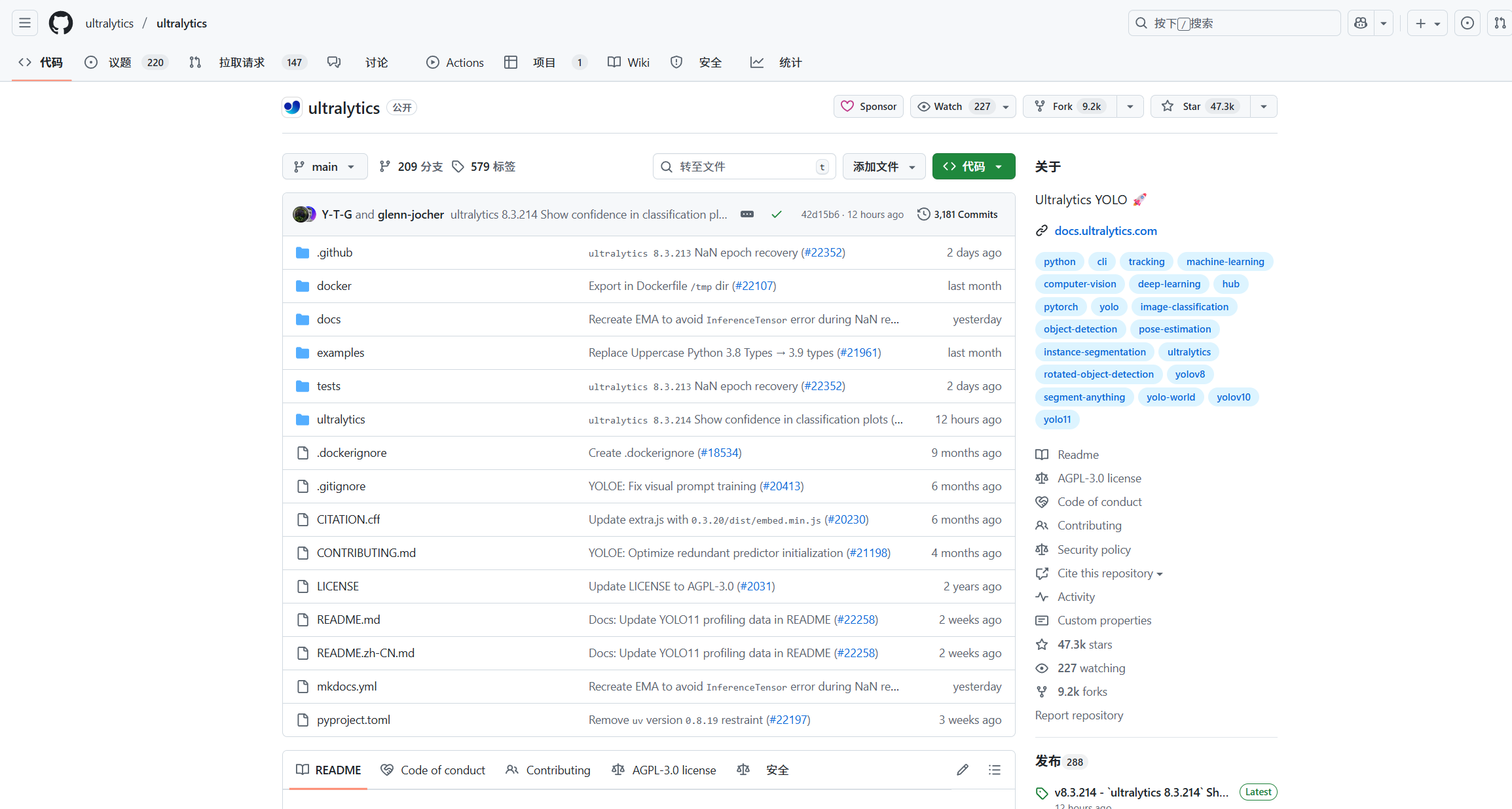
我这里选择版本为8.3.163
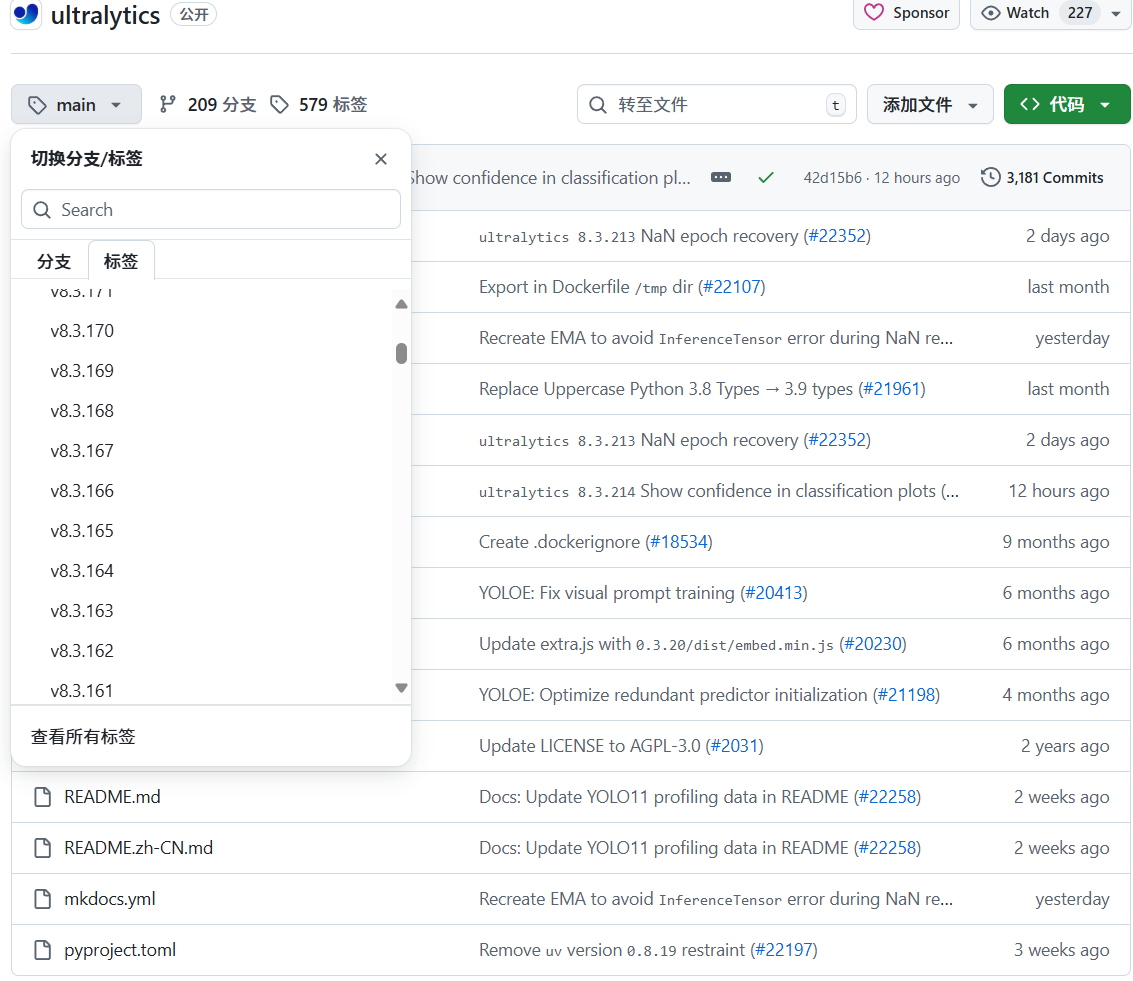
然后点击 <>code 下载压缩包:
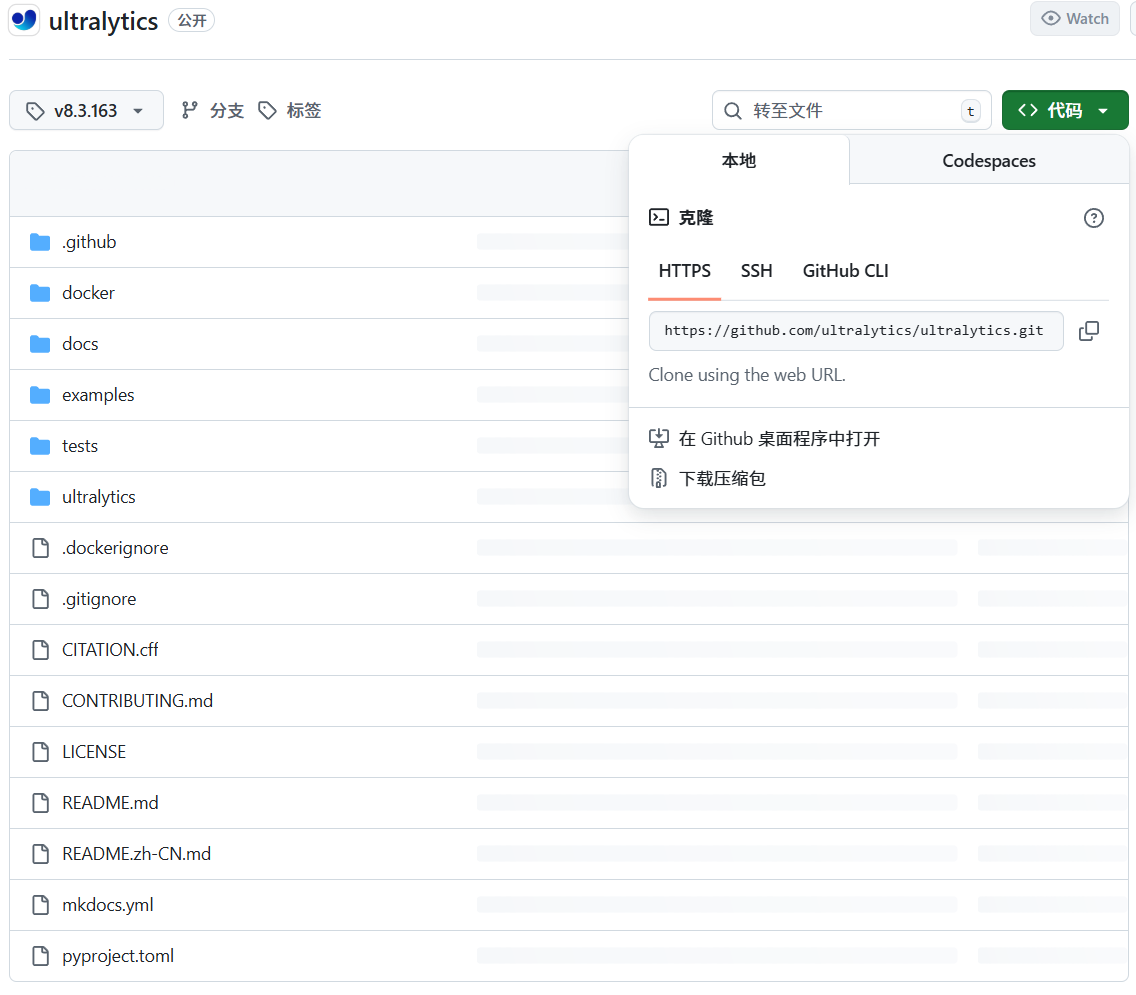
(2)下载模型
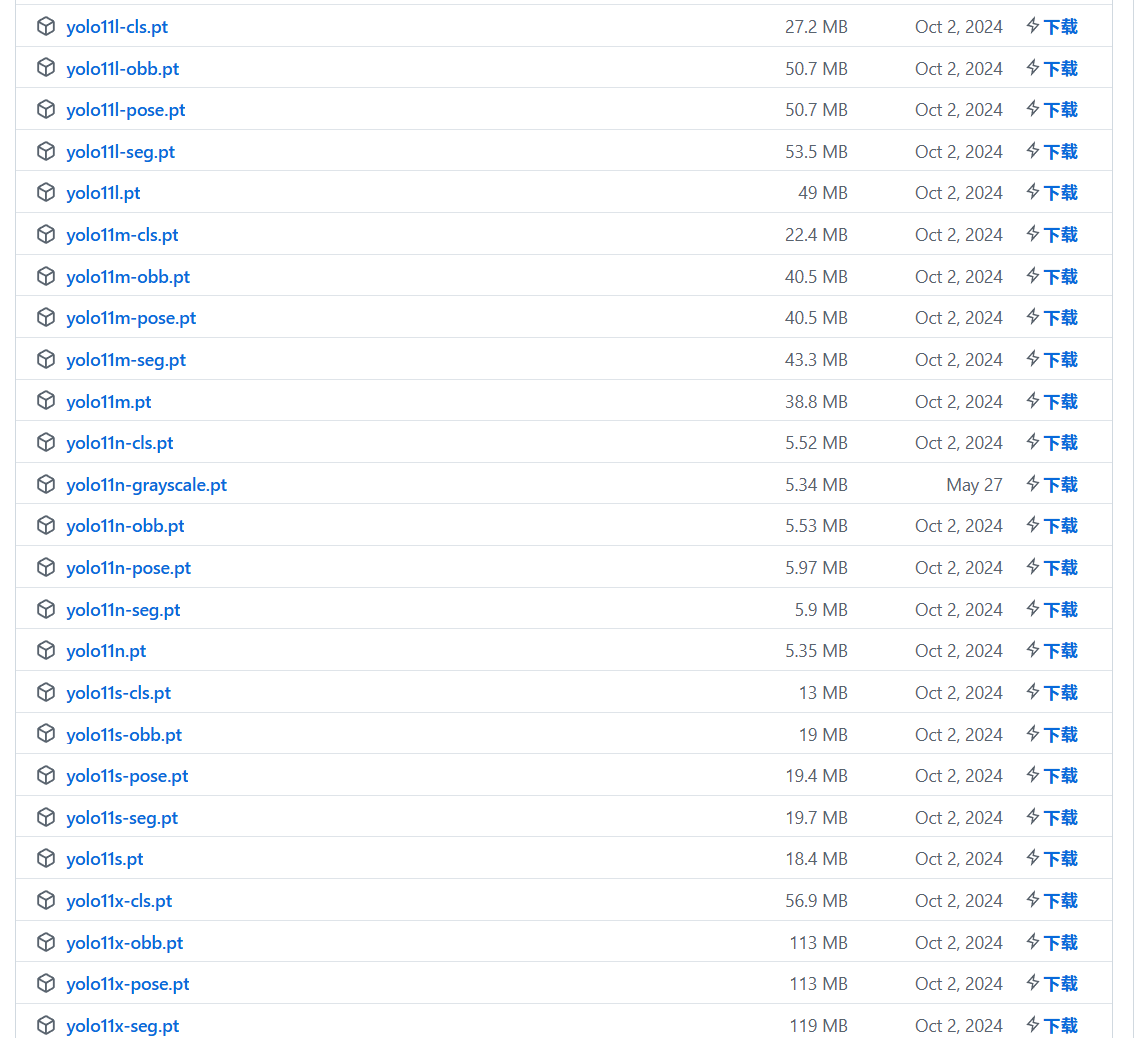
这里点击文件名下载yolo11n六个文件,也可以根据自己需要下载文件。
点右边的闪电下载图标可能回报错连接不安全,直接点左边名称可以直接下载。
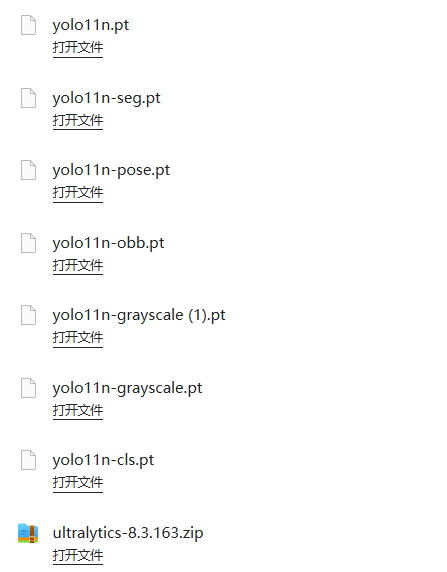
新建文件夹,解压源码压缩包,把源码和模型文件如下放置:
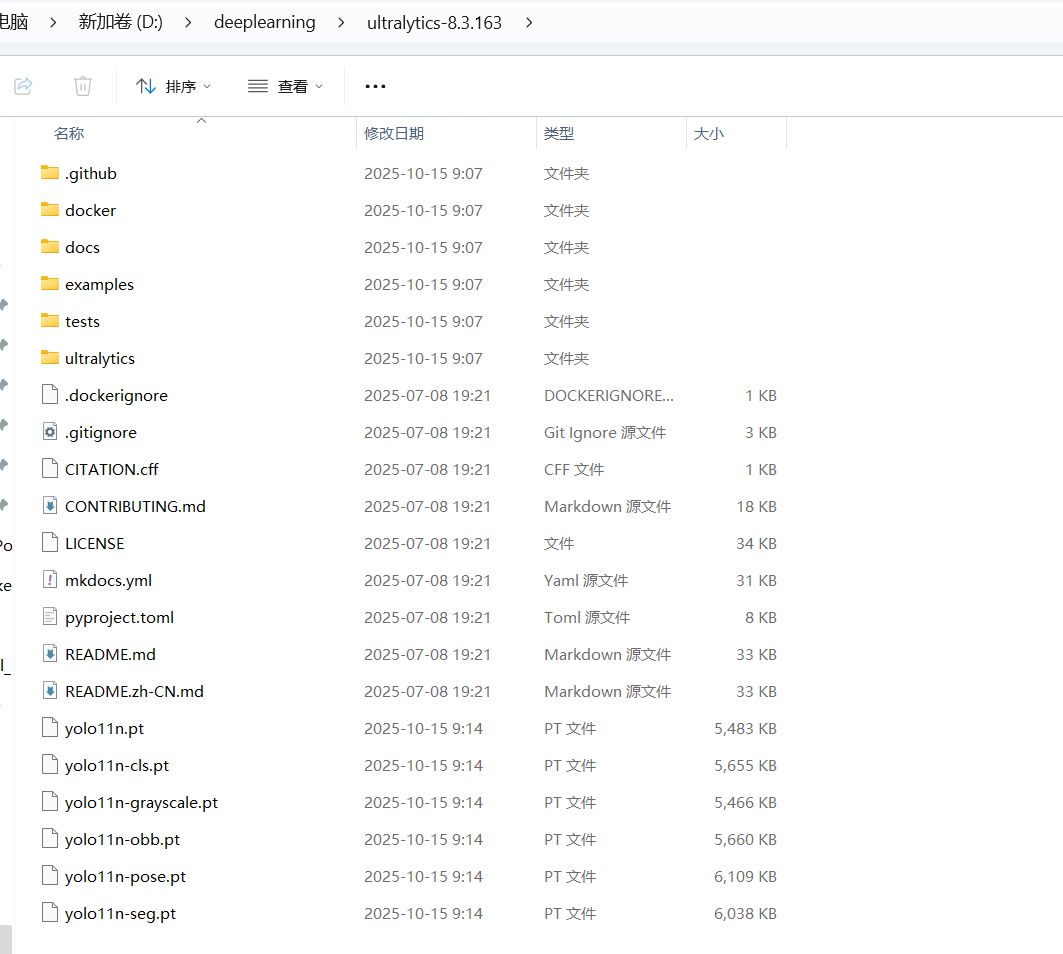
二、下载安装Anaconda
(1)下载Anaconda
浏览器搜索tuna anaconda。或者直接进入下面的网址:
根据你的系统选择,我这里选择的是2024.06-1-Windows
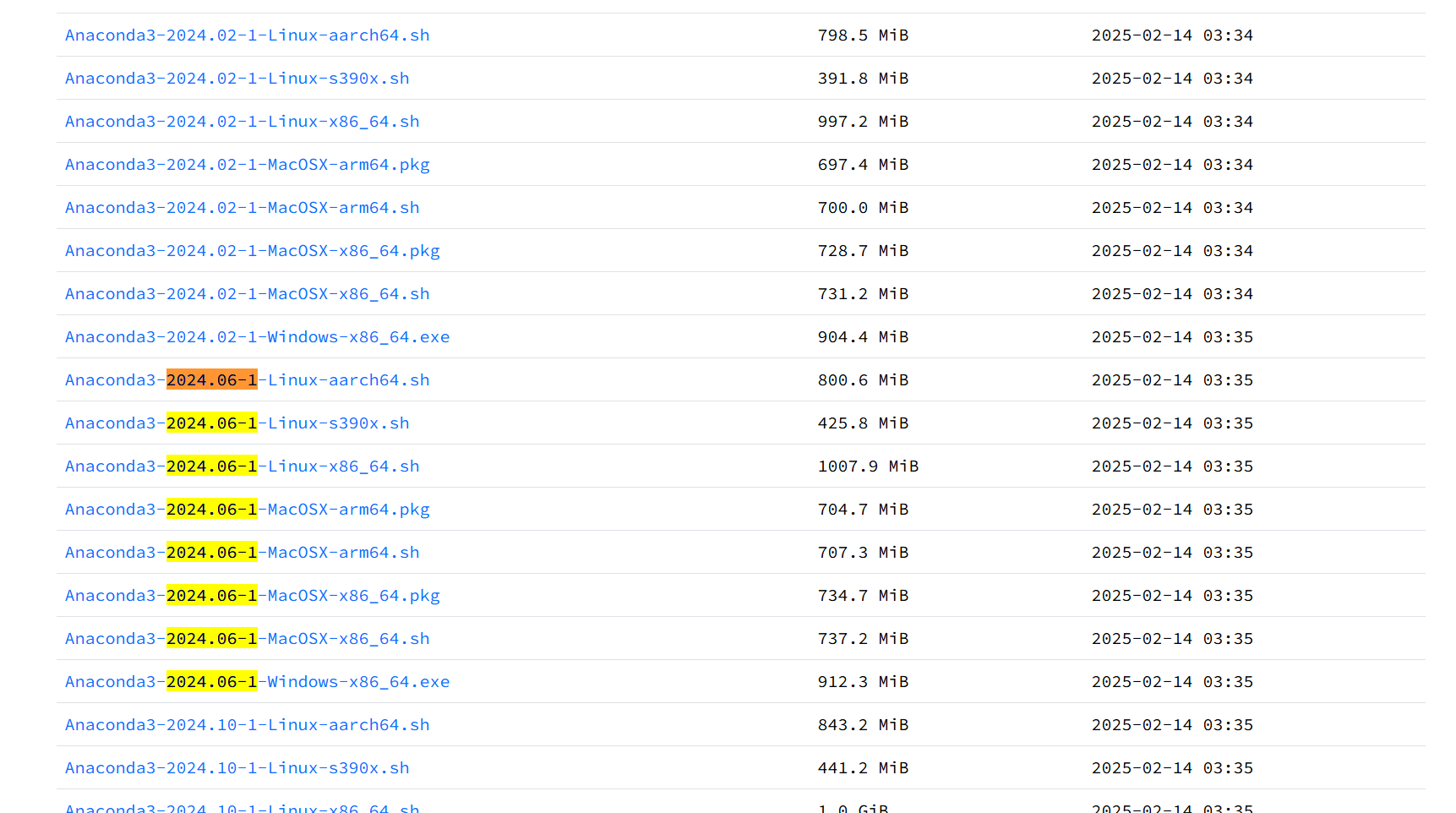
点击下载。
(2)安装Anaconda
双击下载好的安装程序:
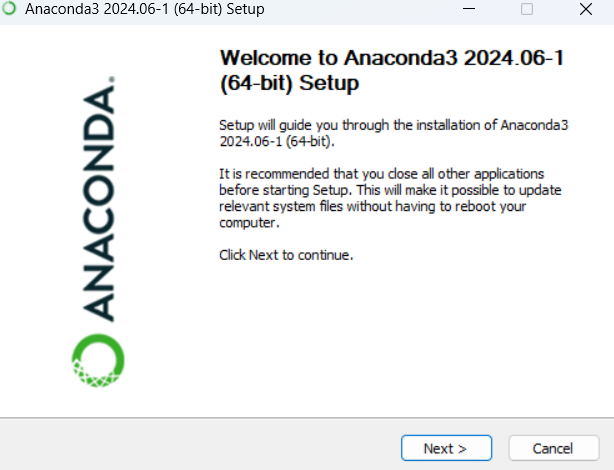
按默认进行选择,这里选择Just Me:
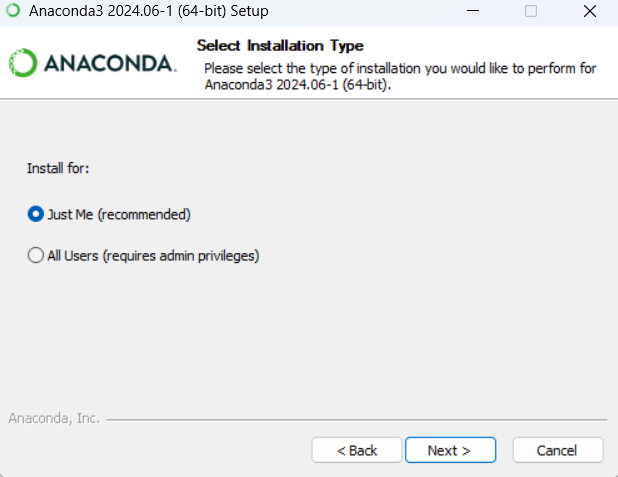
安装位置需要一个空文件夹且路径不能带中文:
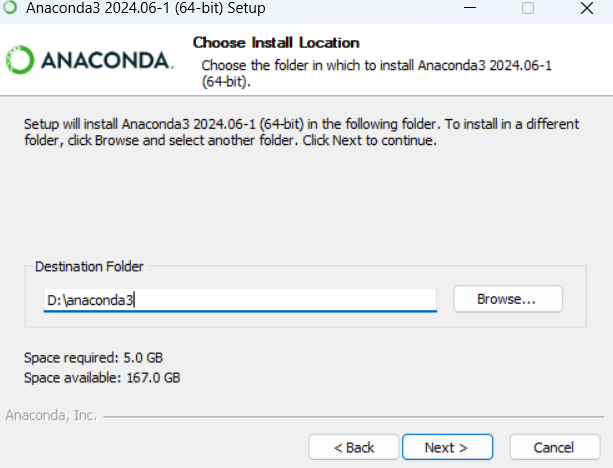
后续保持默认,开始安装:
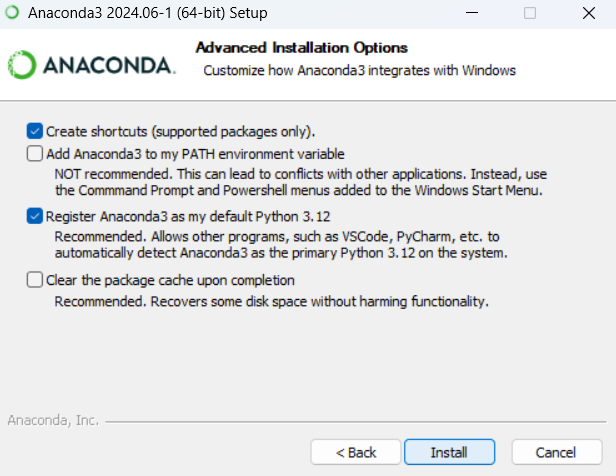
等待一段时间:
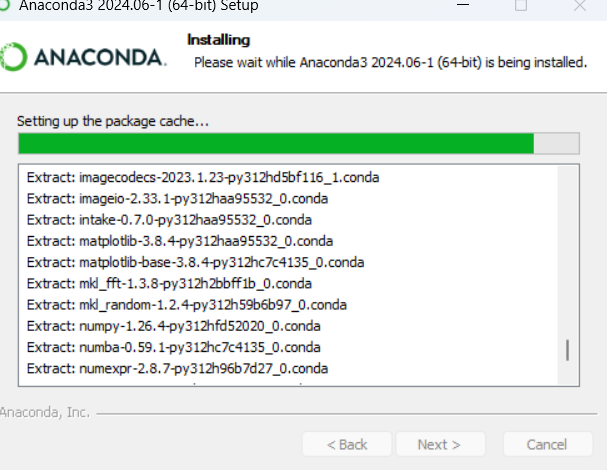
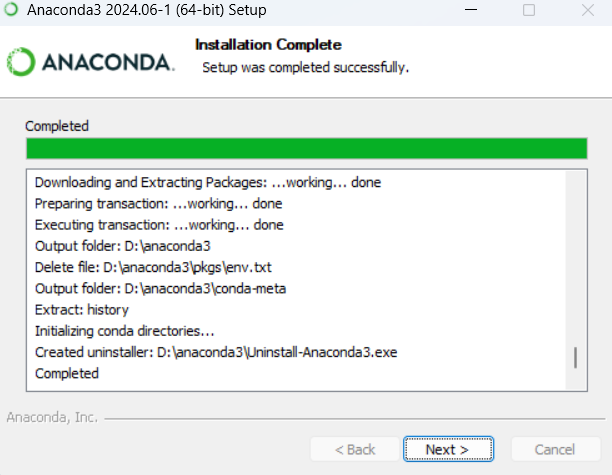
一直Next,取消勾选这两个选项:
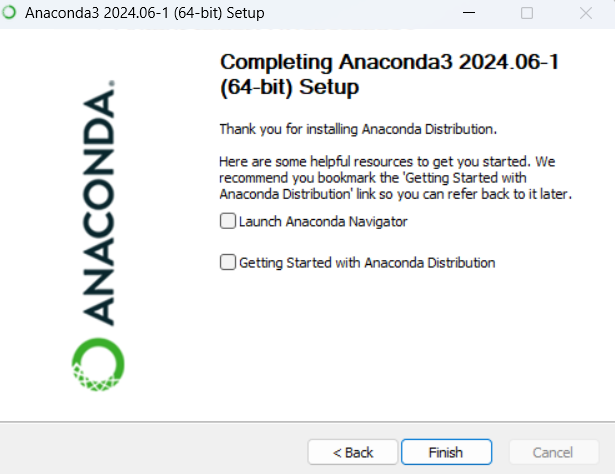
完成安装。
(3)设置conda镜像
在搜索栏搜索并打开:
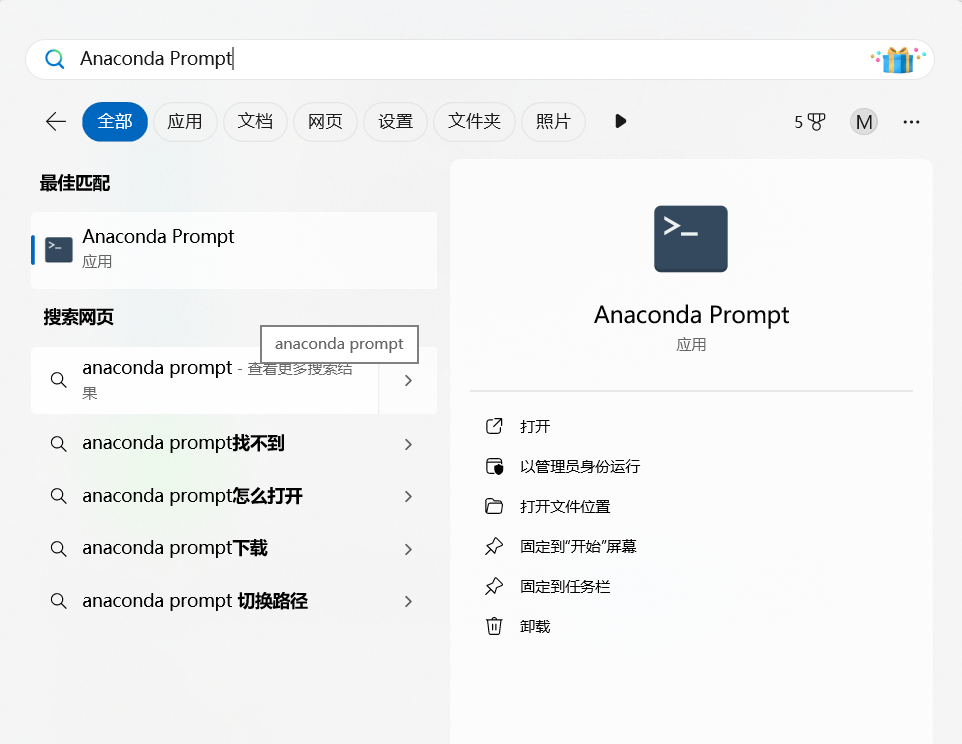
弹出以下界面,说明anaconda能够正常使用:
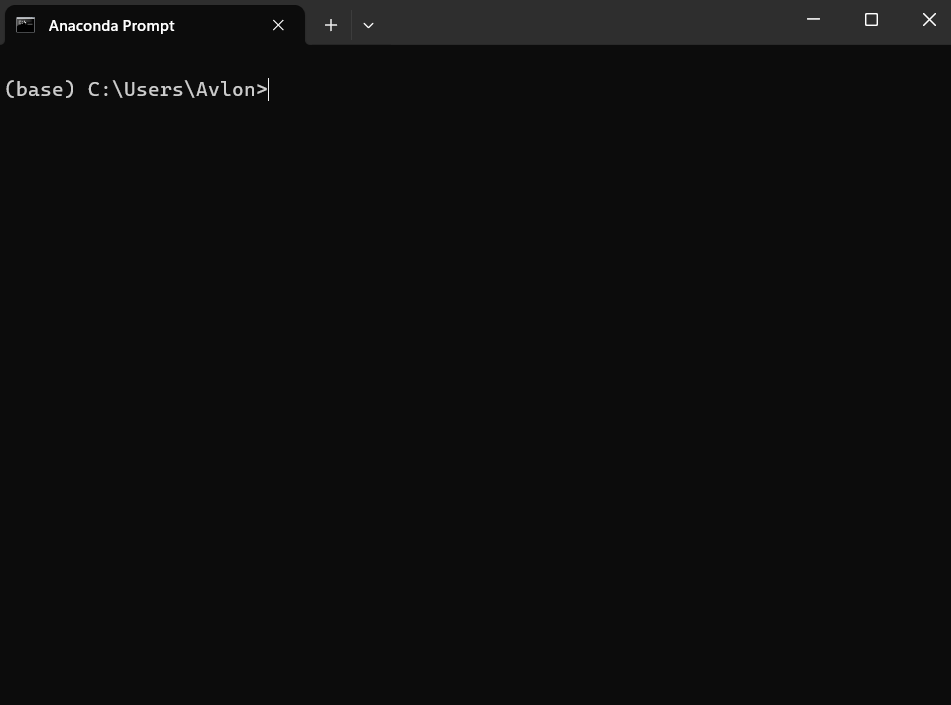
在Anaconda Prompt输入:
notepad .condarc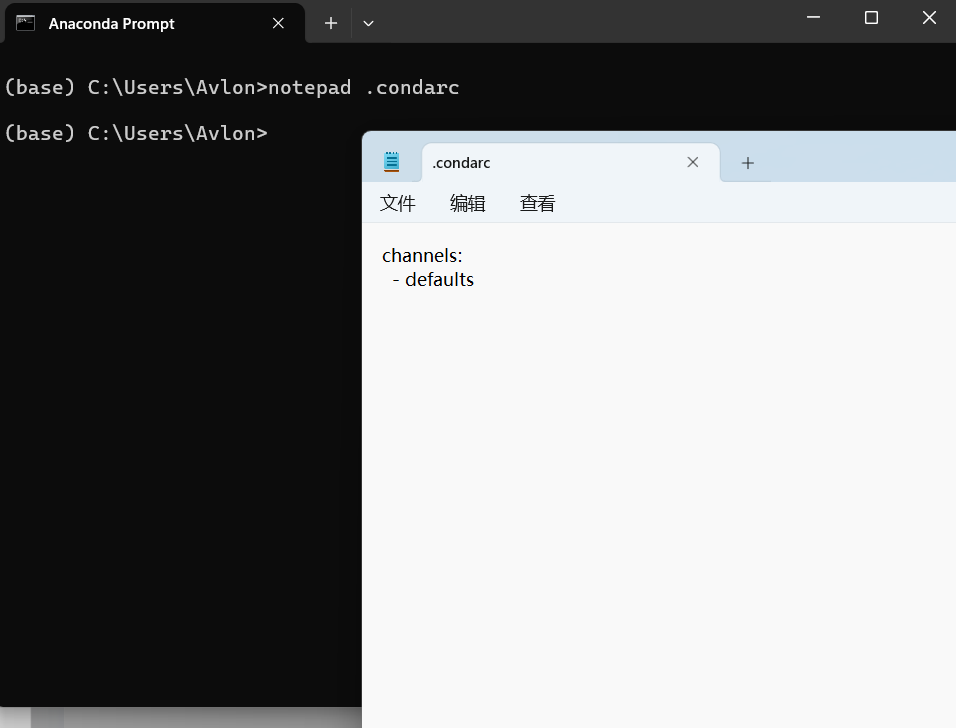
将.condarc.txt文件内容替换为以下内容:
channels:
- defaults
show_channel_urls: true
default_channels:
- https://mirrors.tuna.tsinghua.edu.cn/anaconda/pkgs/main
- https://mirrors.tuna.tsinghua.edu.cn/anaconda/pkgs/r
- https://mirrors.tuna.tsinghua.edu.cn/anaconda/pkgs/msys2
custom_channels:
conda-forge: https://mirrors.tuna.tsinghua.edu.cn/anaconda/cloud
pytorch: https://mirrors.tuna.tsinghua.edu.cn/anaconda/cloud然后按 ctrl+s 保存,然后关闭文本窗口。
https://mirrors.tuna.tsinghua.edu.cn/help/anaconda/
在Anaconda Prompt继续输入:
type .condarc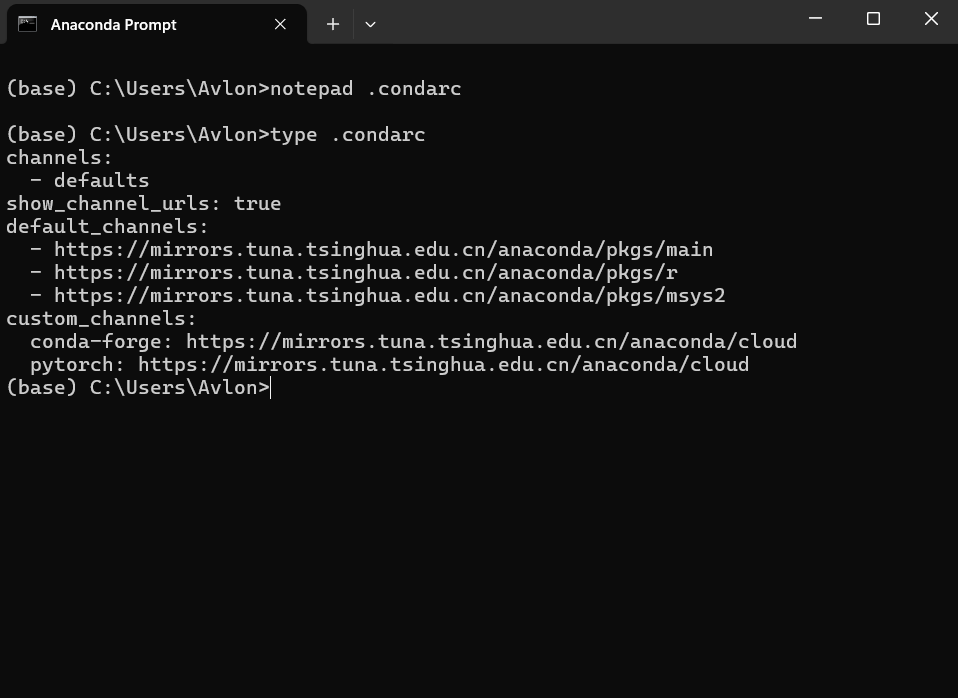
会打印出刚刚修改的内容,说明conda镜像设置完成。
如果显示“系统找不到指定的文件。”,可能是系统设置了.txt后缀。输入
type .condarc.txt即可。
或者输入
ren .condarc.tx .condarc可以重命名文件,再次输入即可。
type .condarc
(4)设置pip镜像
搜索“tuna pip”,进入清华pip镜像网站:
在Anaconda Prompt输入:
pip config set global.index-url https://mirrors.tuna.tsinghua.edu.cn/pypi/web/simple
pip镜像设置完成。
(5)常用命令及作用
| 命令 | 作用 |
| conda env list | 列举所有环境及保存路径 |
| conda creat -n <name> python=3.xx | 创建一个名为<name>的环境 |
| conda remove -n <name> --all | 删除名为<name>的环境 |
| conda activate <name> | 激活/进入名为<name>的环境 |
| conda deactivate | 退出当前环境 |
| python --version | 查看当前环境Python版本 |
| pip list | 列举当前环境安装的所有包 |
| pip install <package>=x.xx | 安装指定版本的<package>这个包 |
| pip show <package> | 查看<package>这个包的信息 |
| pip uninstall <package> | 卸载<package>这个包 |
三、安装YOLO环境
(1)打开Anaconda Prompt
运行:
conda env list
(2)创建YOLO环境
conda create -n yolo python=3.11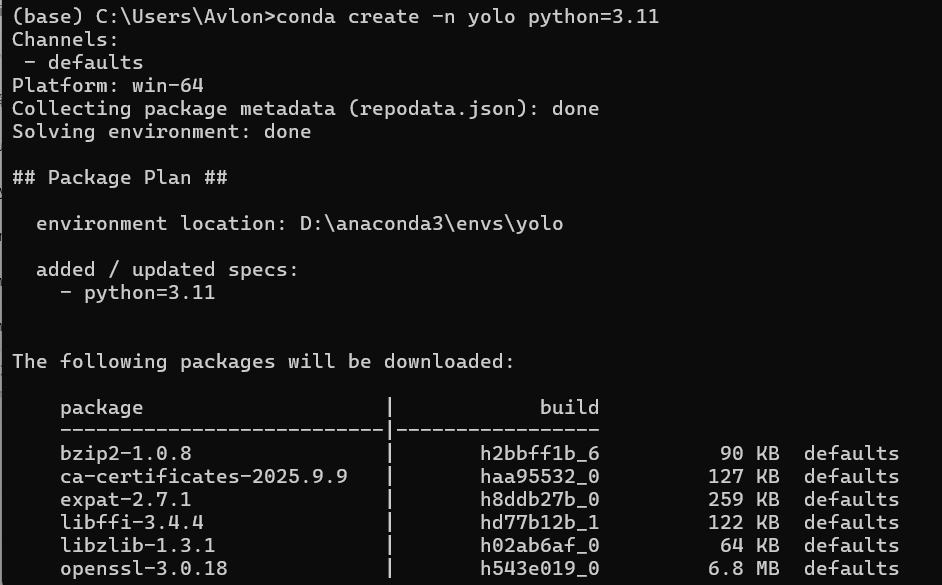
回车确认进行安装:
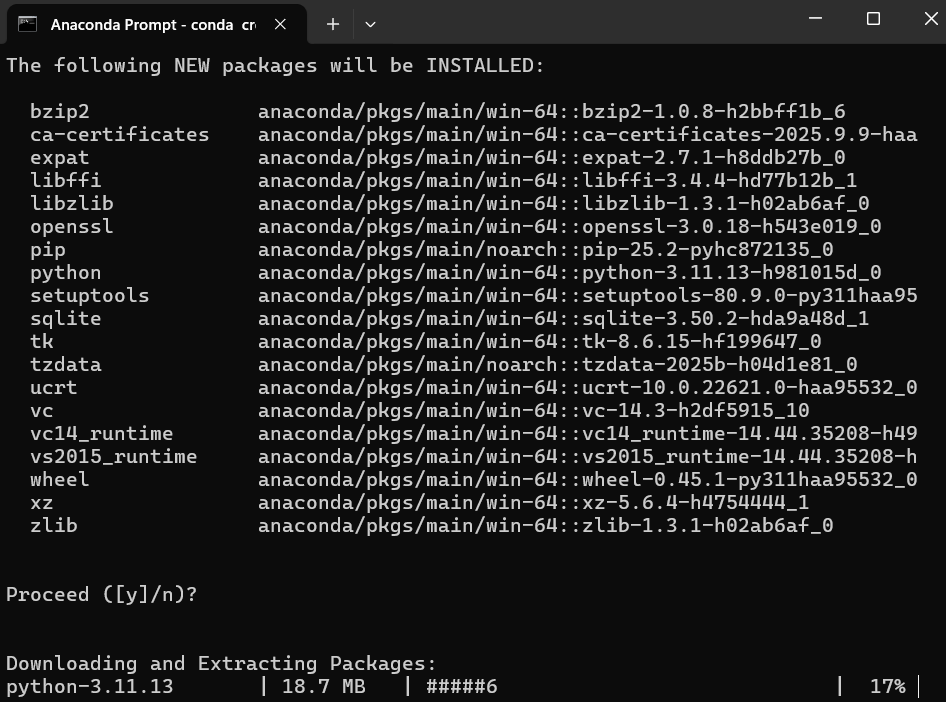
等待一段时间,安装完成:
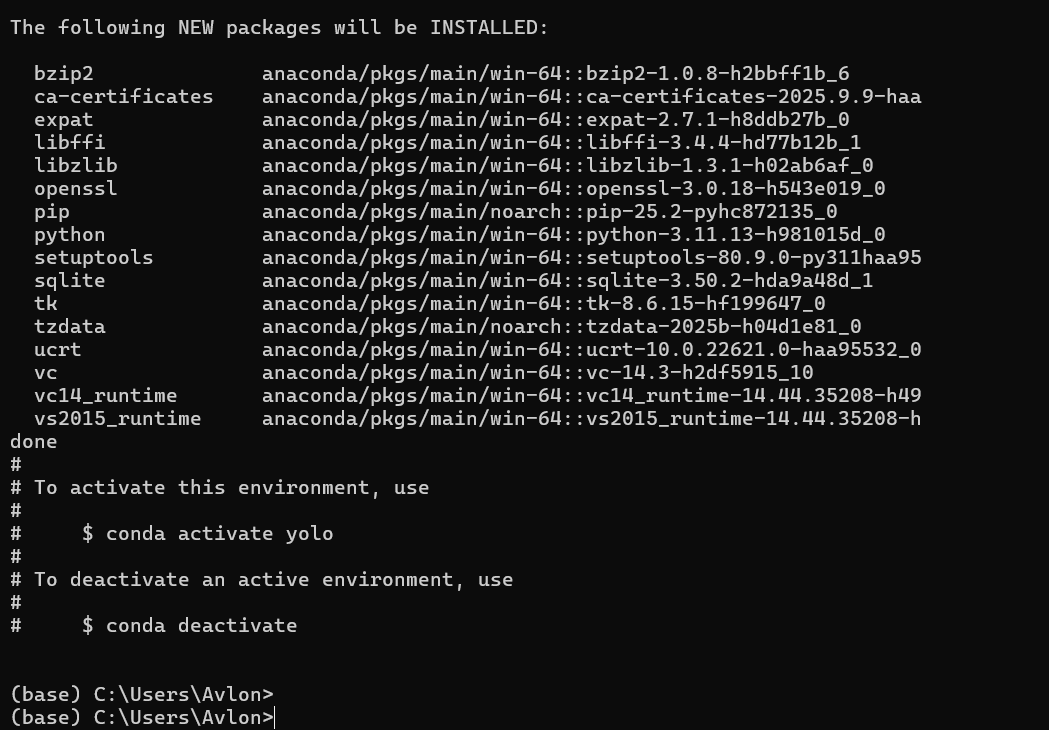
输入:
conda env list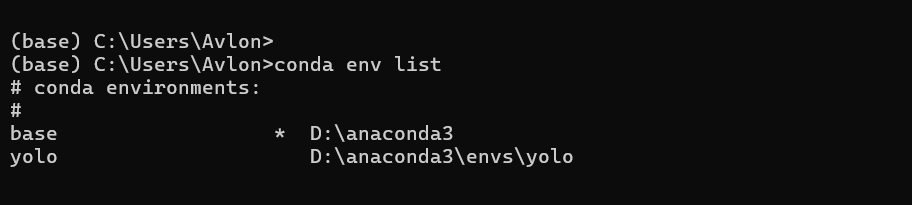
(3)运行YOLO环境
输入:
conda activate yolo
左边括号内变为yolo,表示成功进入yolo环境。
四、安装Pytorch
注意:这部分要根据显卡型号,驱动版本,源码版本等进行选择。
(1)检查显卡驱动
打开Anaconda Prompt,输入:
nvidia-smi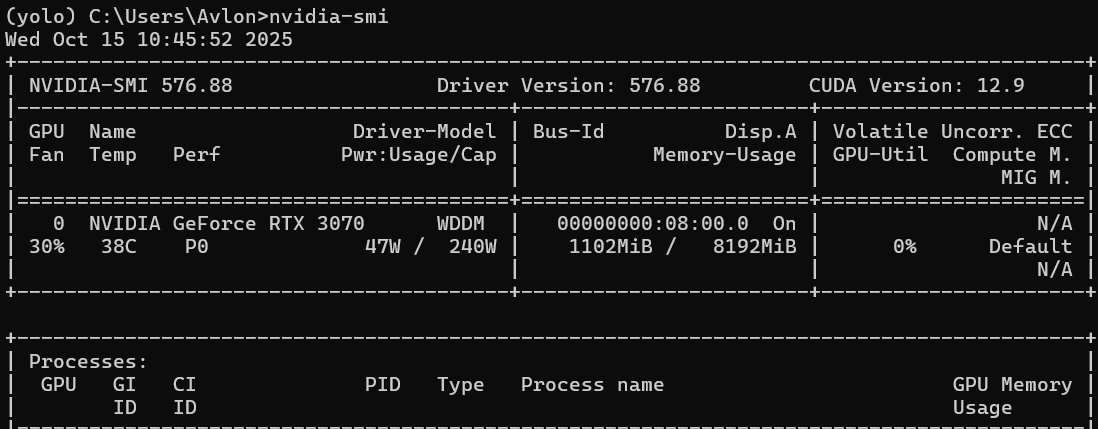
注意:右上角CUDA Version是否大于11.8,大于则显卡驱动符合要求。反之,则需要重新安装显卡驱动。我的是3070,版本为12.9符合要求。
(2)安装Pytorch
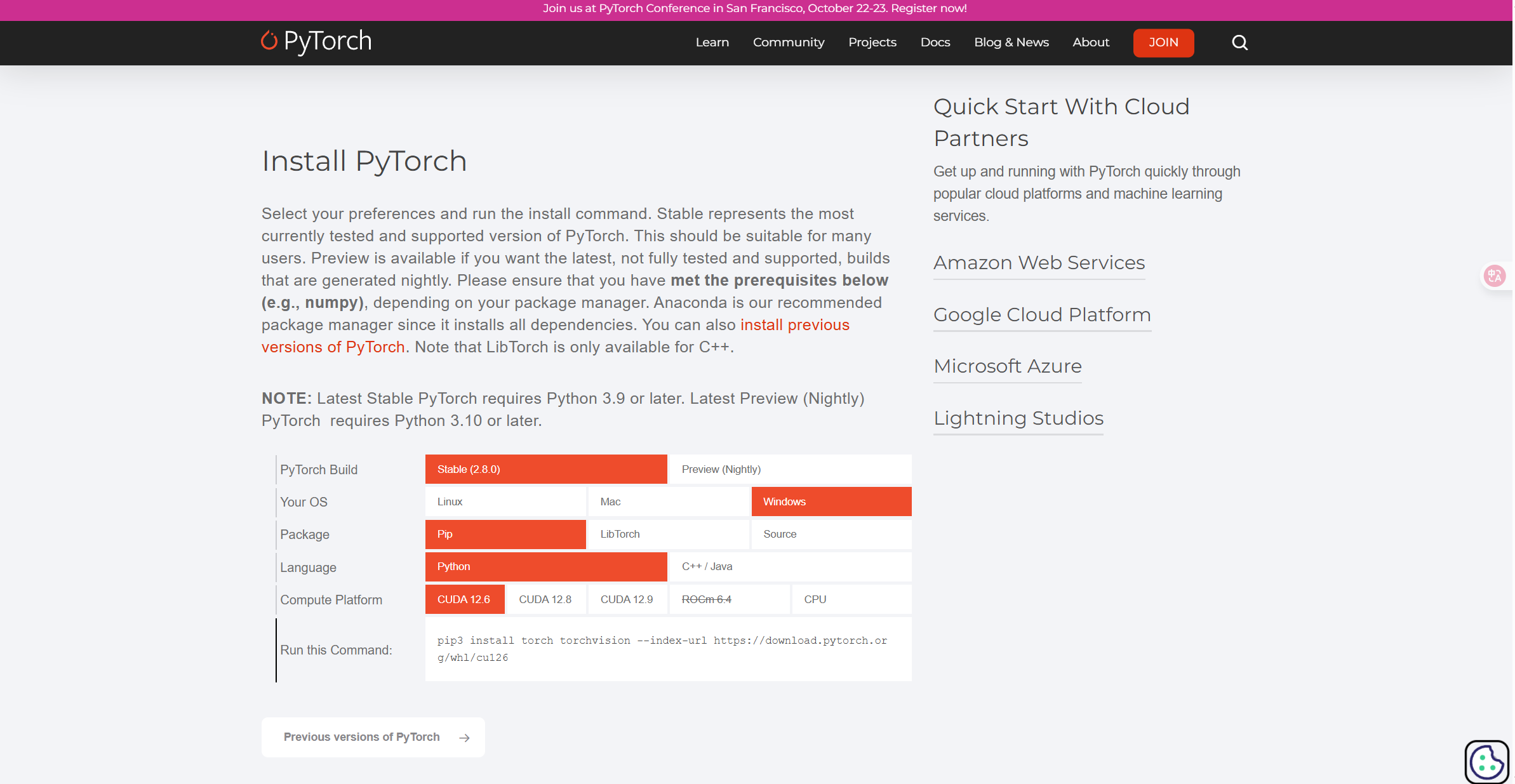
点击下方 Previous versions of PyTorch,Ctrl+F搜索2.5.0:
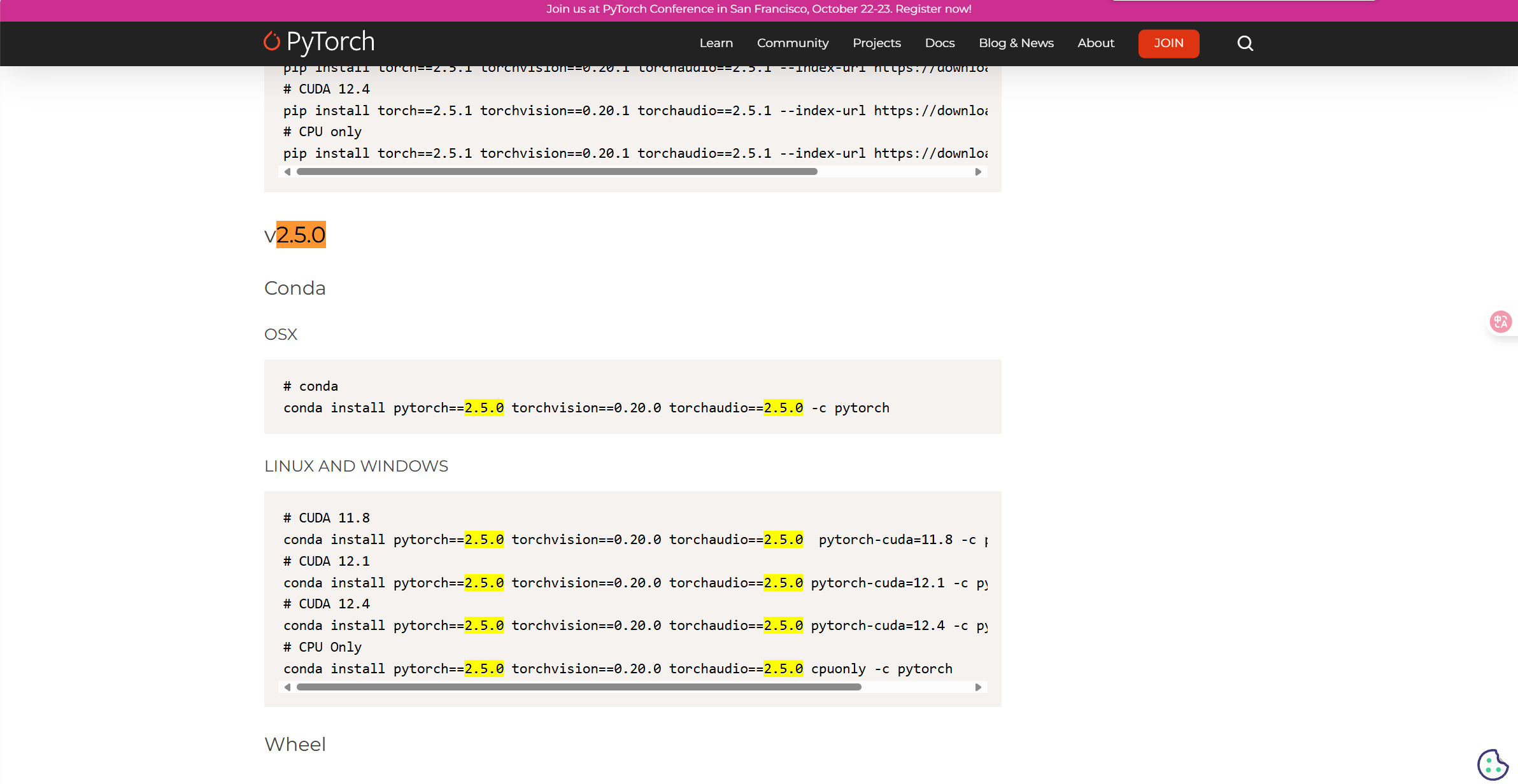
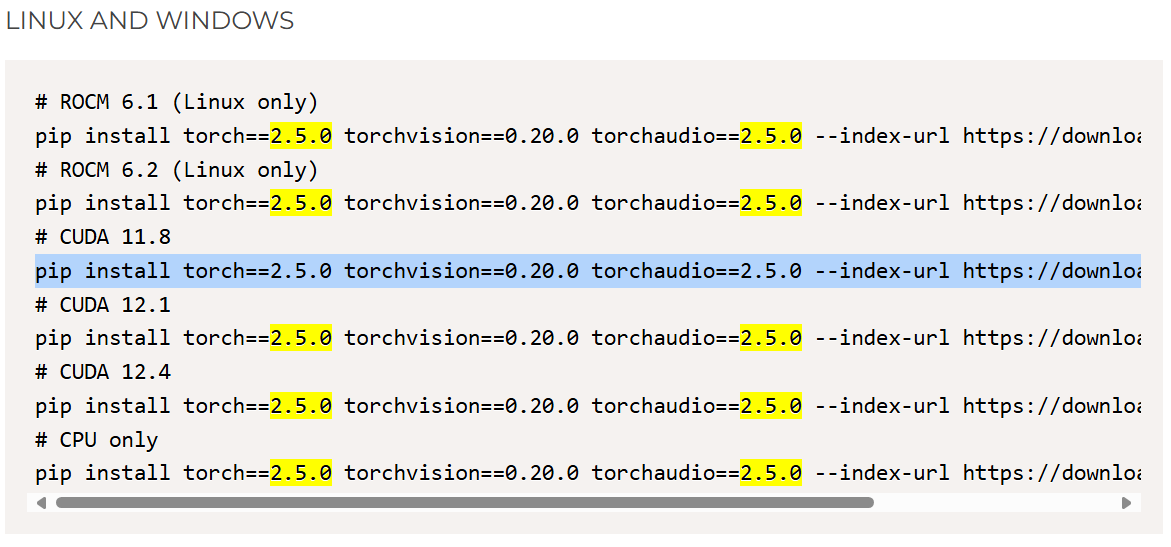
打开Anaconda Prompt,激活YOLO环境,输入:
conda activate yolopip install torch==2.5.0 torchvision==0.20.0 torchaudio==2.5.0 --index-url https://download.pytorch.org/whl/cu118如果下载慢或者下载失败,可以使用镜像下载/或者更换网络:
pip install torch==2.5.0 torchvision==0.20.0 torchaudio==2.5.0 -f https://mirrors.aliyun.com/pytorch-wheels/cu118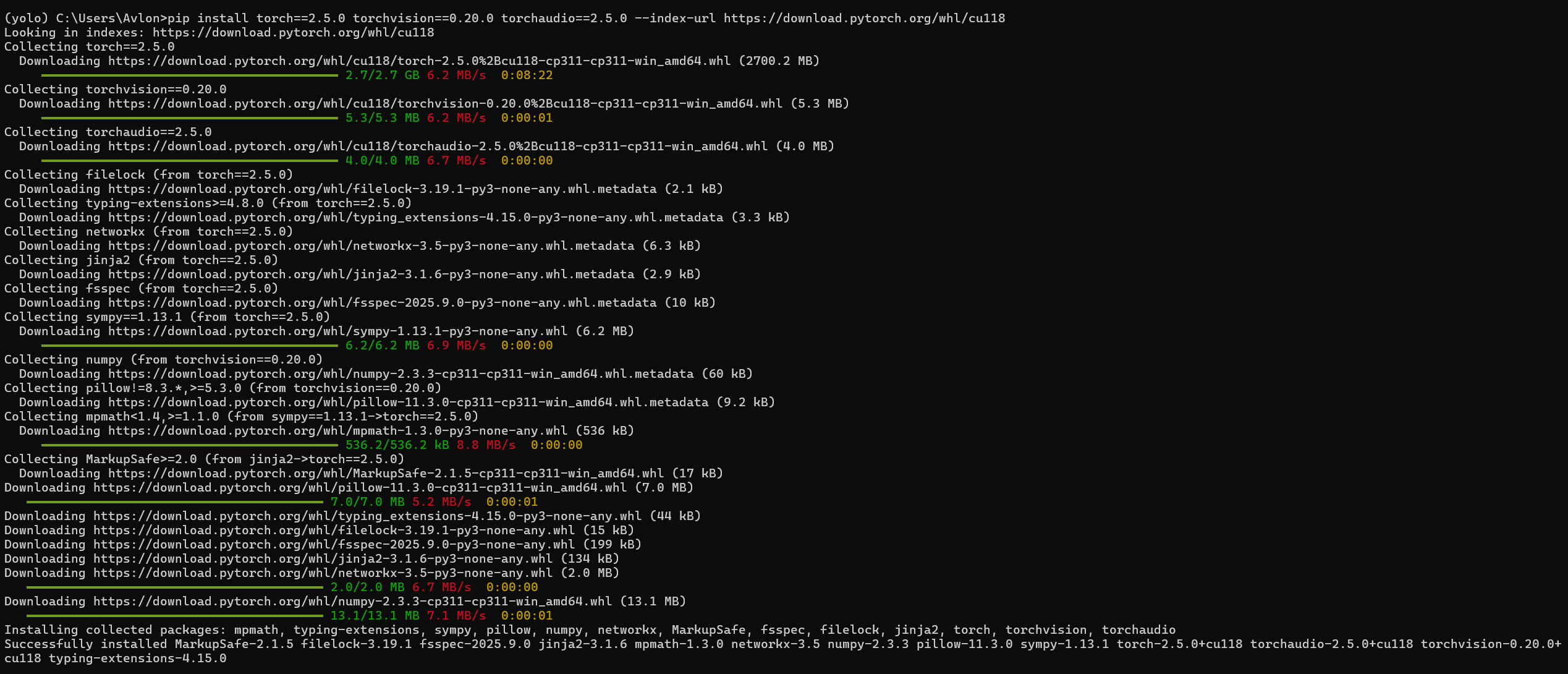
下载PyTorch完成。
(3)检验PyTorch是否安装正常
输入:
pip show torch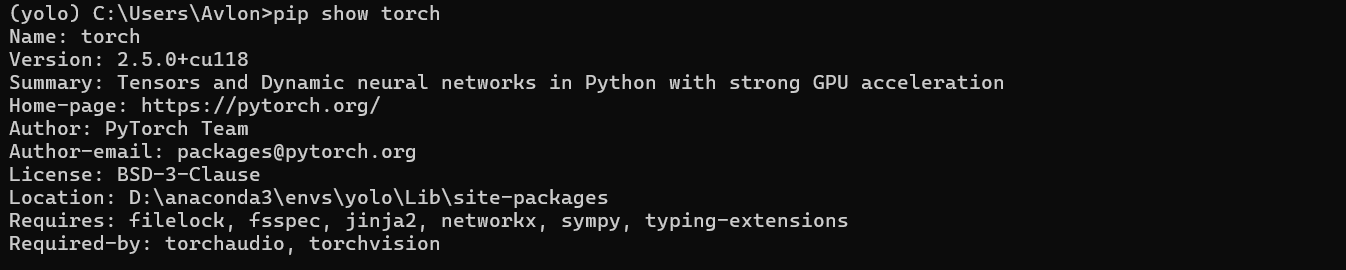
再输入:
python
再输入:
import torchvisionimport torch没有报错,则正常。
再输入:
torch.cuda.is_available()torch.randn(1).cuda()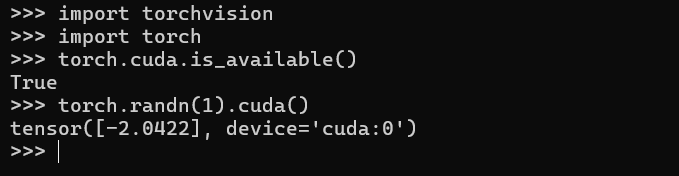
说明安装成功,功能正常。安装Ctrl+Z再回车退出。
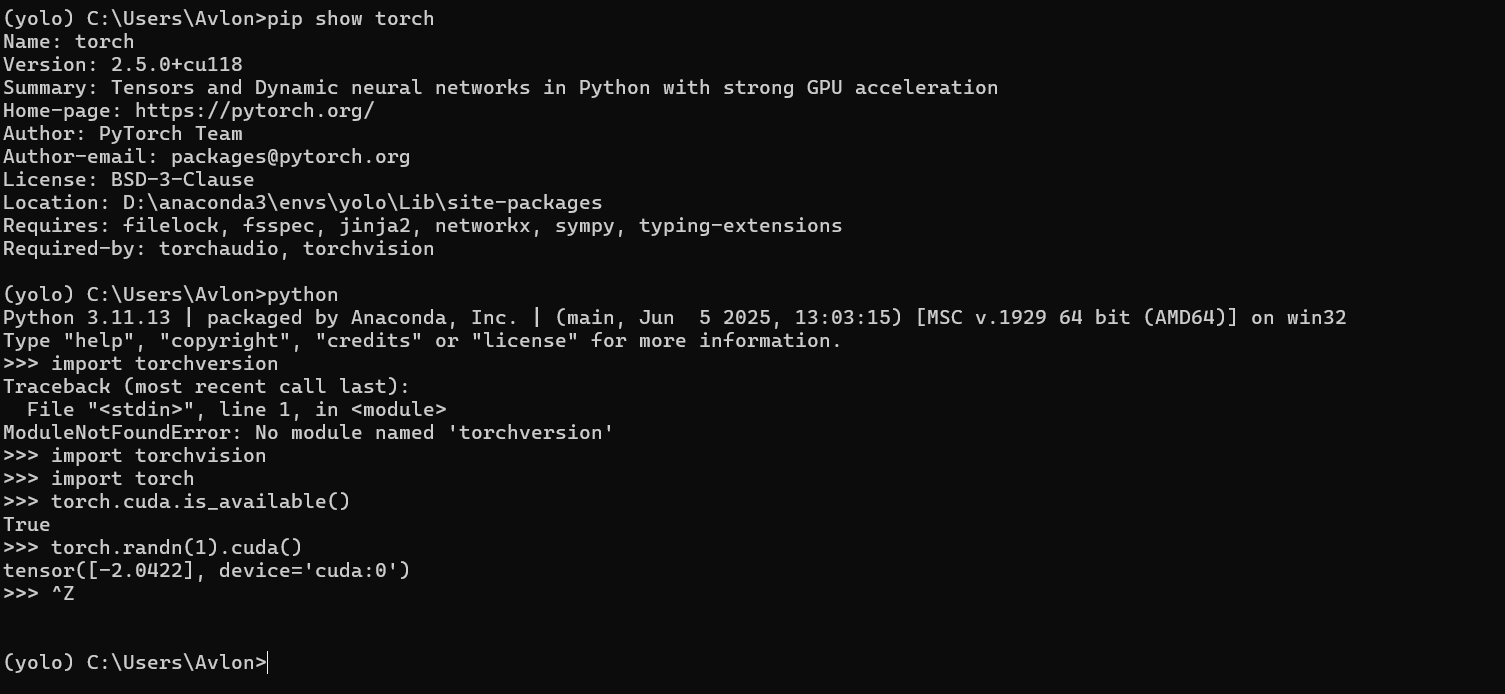





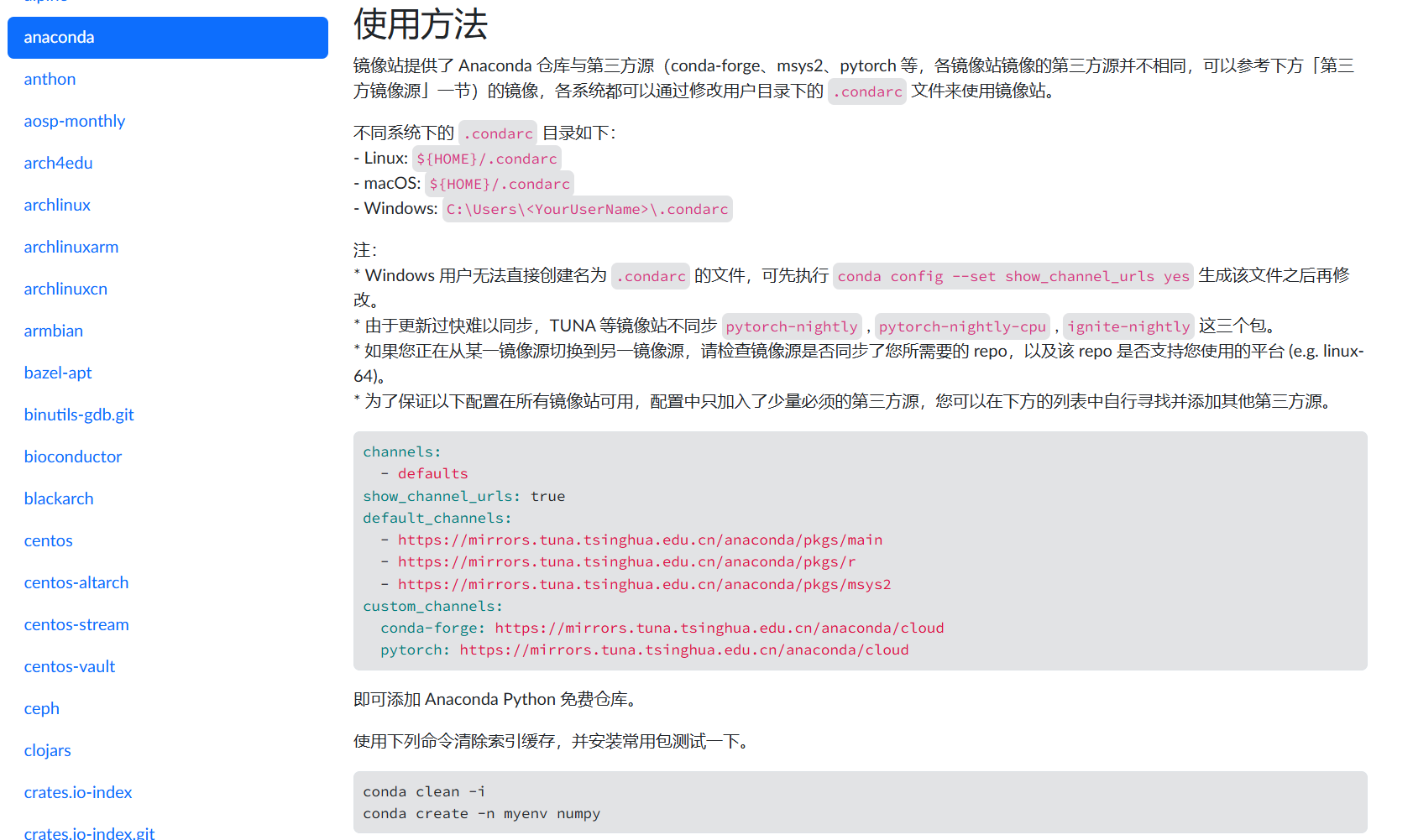
















 459
459

 被折叠的 条评论
为什么被折叠?
被折叠的 条评论
为什么被折叠?








